[视频]电脑一键重装系统win7详细步骤流程
关于无人生还电脑一键重装系统win7详细步骤流程,期待您的经验分享,我不知道说什么才好,除了谢谢
!
更新:2024-04-03 18:33:57推荐经验
来自中国知网https://www.cnki.net/的优秀用户韩博士装机大师,于2019-11-30在生活百科知识平台总结分享了一篇关于“电脑一键重装系统win7详细步骤流程武侠世界大冒险”的经验,非常感谢韩博士装机大师的辛苦付出,他总结的解决技巧方法及常用办法如下:
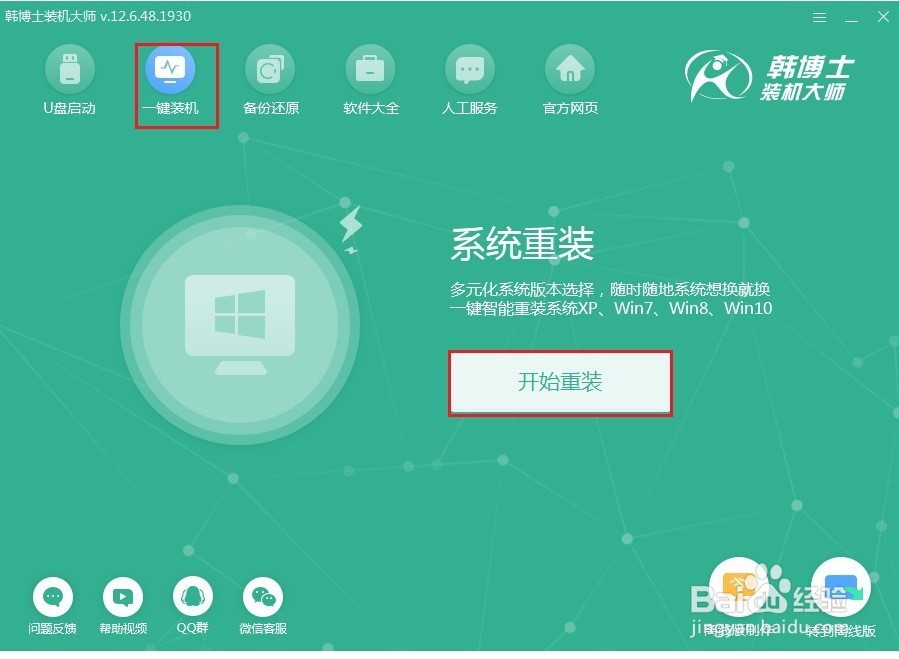 [图]2/9
[图]2/9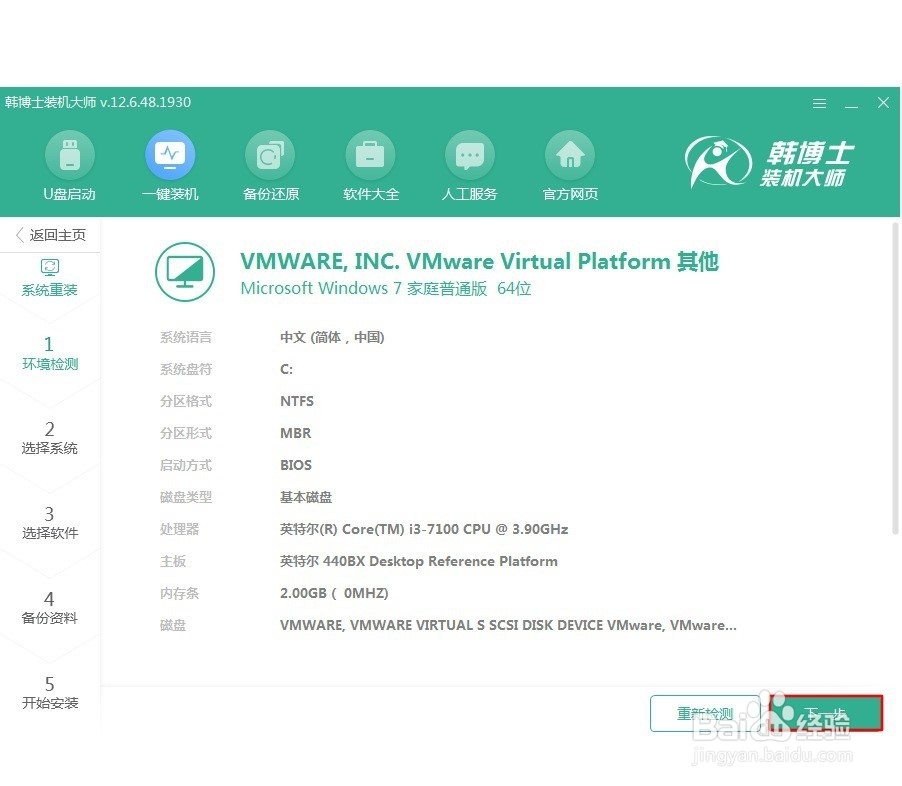 [图]3/9
[图]3/9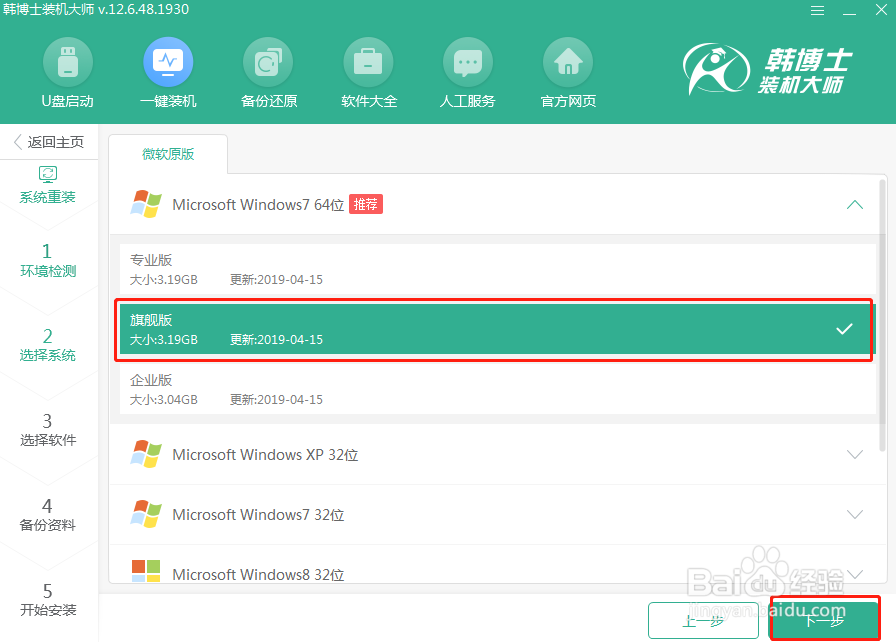 [图]4/9
[图]4/9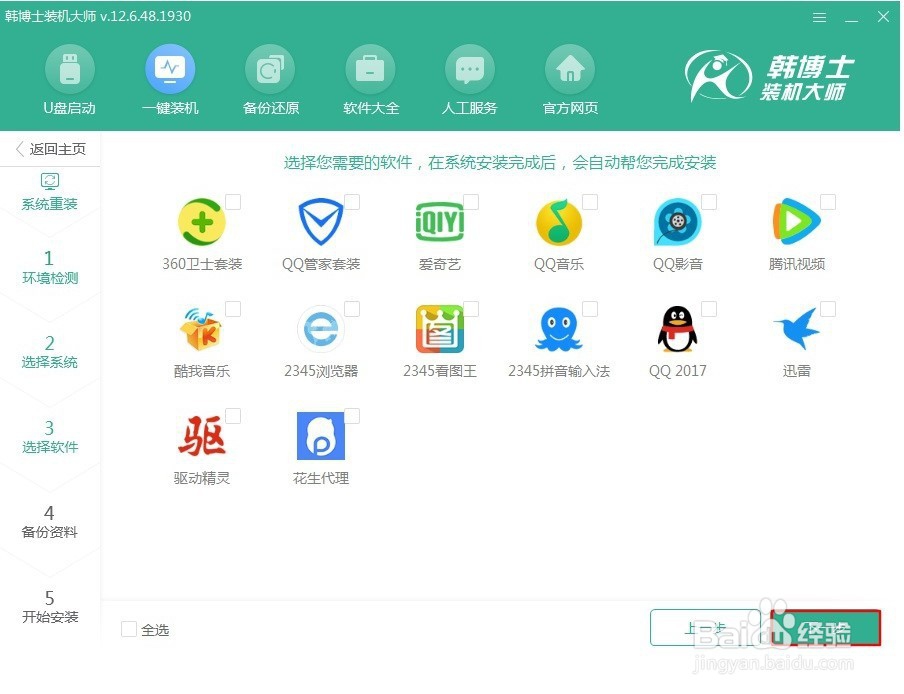 [图]
[图] [图]5/9
[图]5/9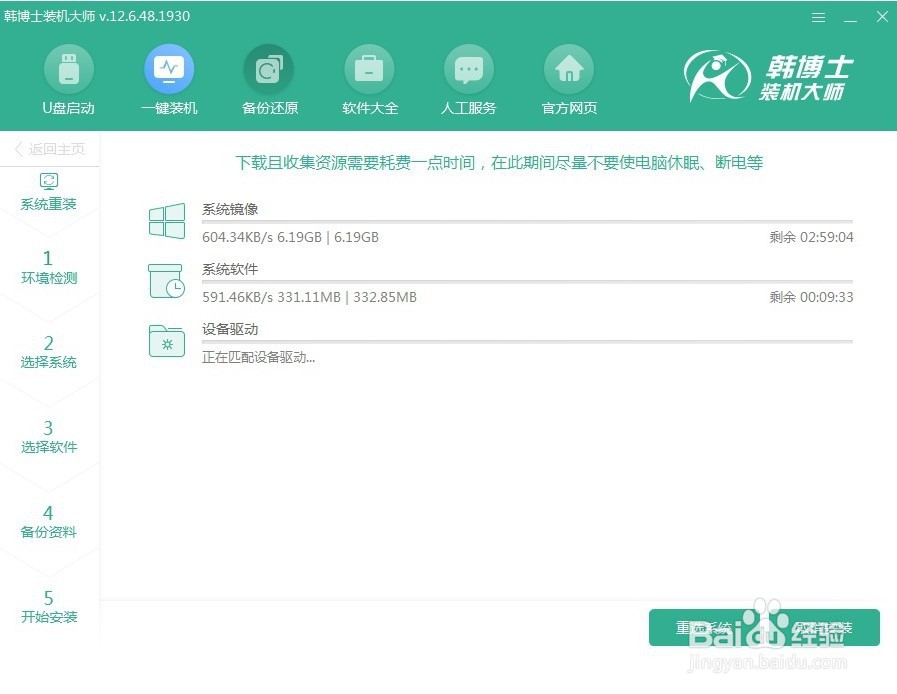 [图]6/9
[图]6/9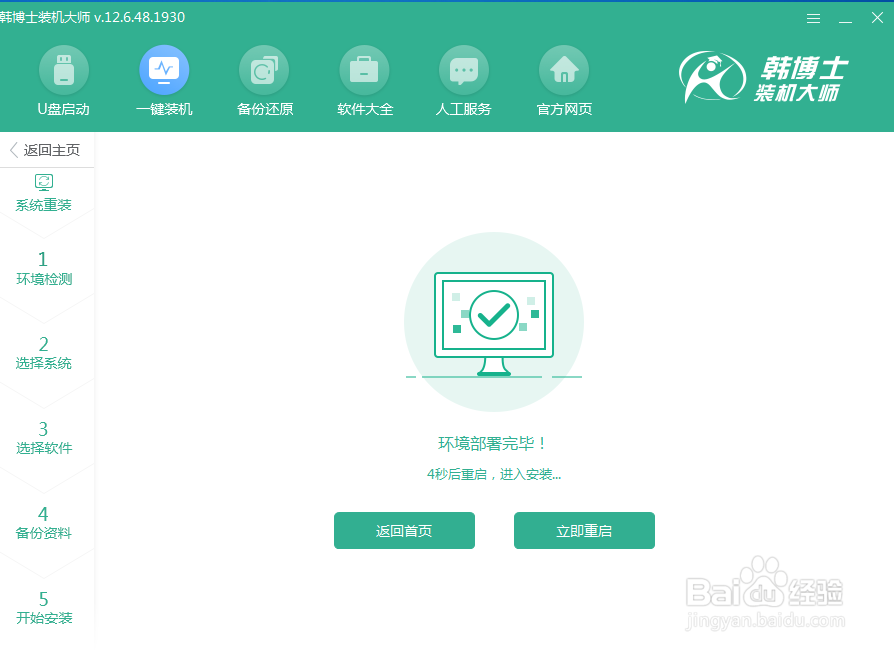 [图]7/9
[图]7/9 [图]8/9
[图]8/9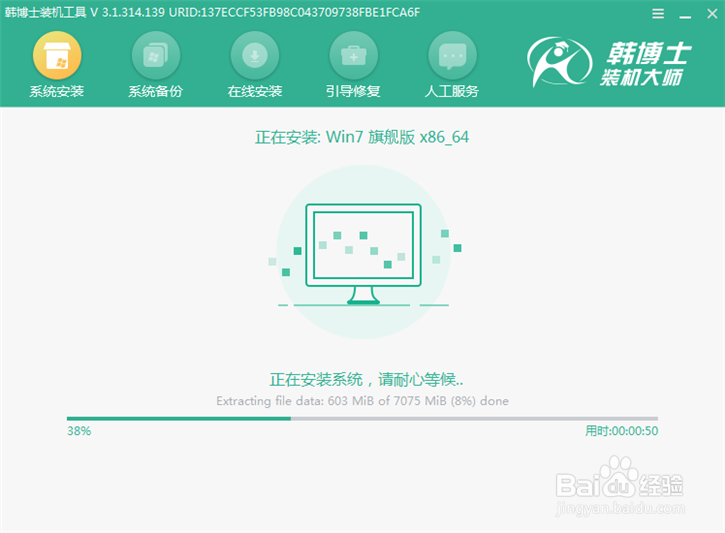 [图]9/9
[图]9/9 [图]WIN7系统重装一键重装系统在线重装WIN7
[图]WIN7系统重装一键重装系统在线重装WIN7
73万+对于完全不会重装系统的电脑小白而言,操作系统是一件极度困难的事情。但只要你选对了重装方式,其实重装系统很简单的。现在我就以win7系统为例,教大家如何在线一键重装系统。
工具/原料
韩博士装机大师一台联网电脑方法/步骤
1/9分步阅读提前关闭所有杀毒软件,最后点击“开始重装”。
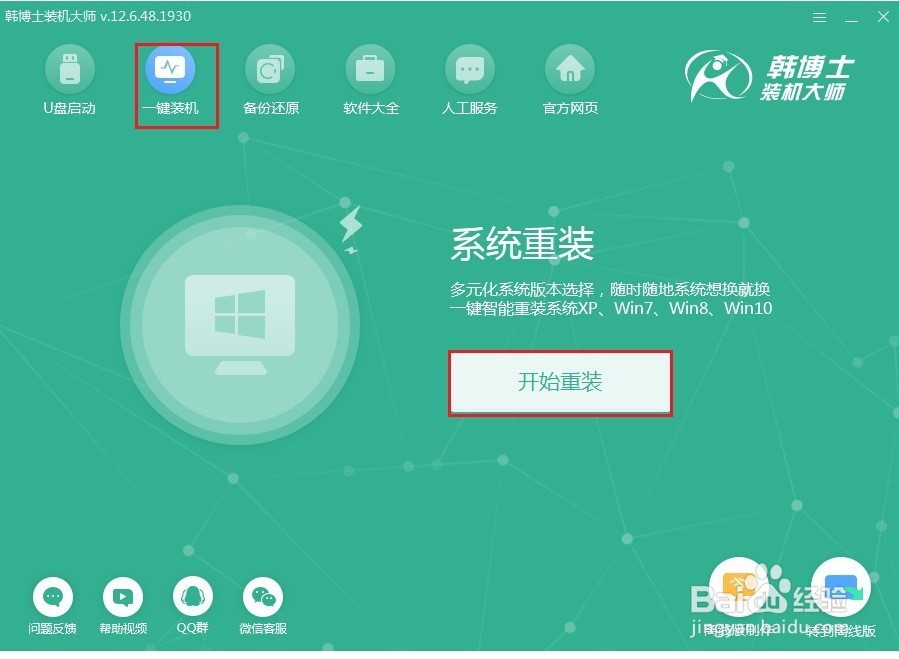 [图]2/9
[图]2/9等电脑检测完系统信息后,直接选择“下一步”。
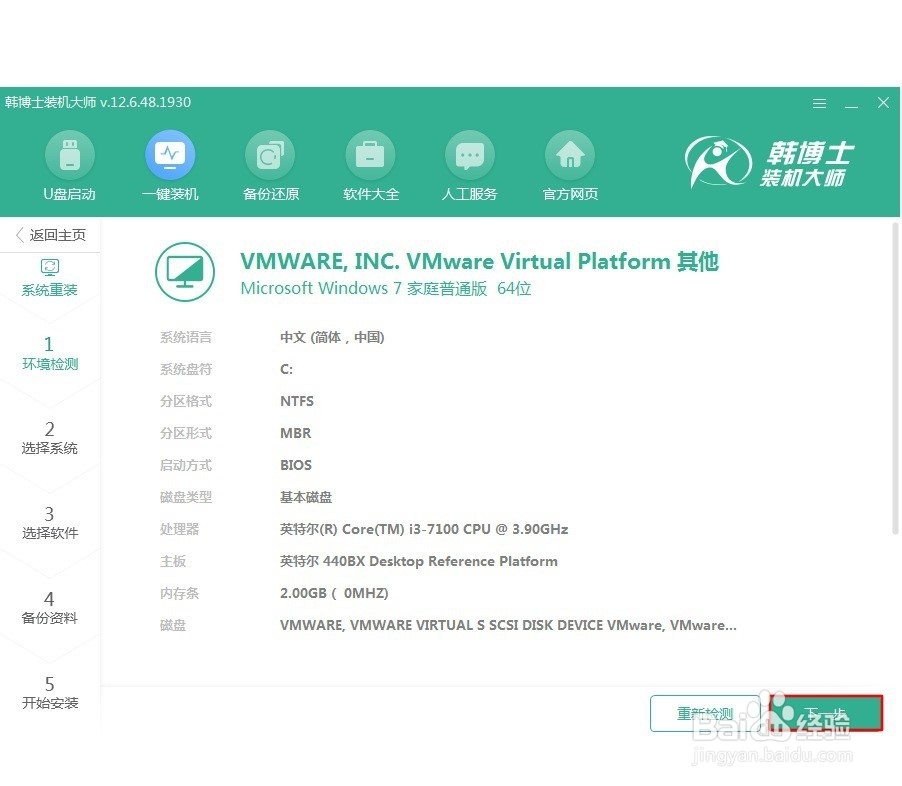 [图]3/9
[图]3/9因为我们需要重装win7系统,根据自己需要选择好win7版本后点击 “下一步”。
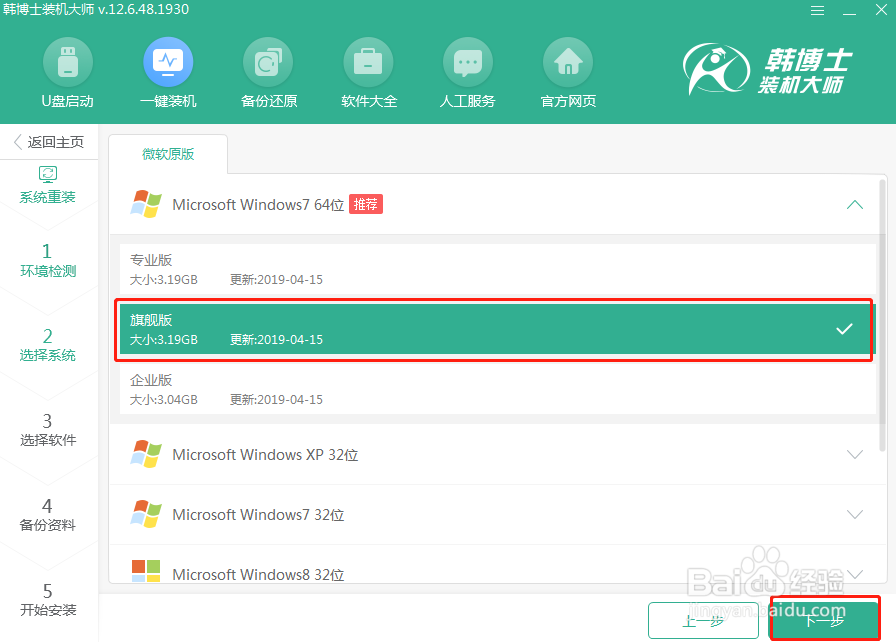 [图]4/9
[图]4/9可以根据自身需求勾选软件和文件进行备份,最后点击“开始安装”。
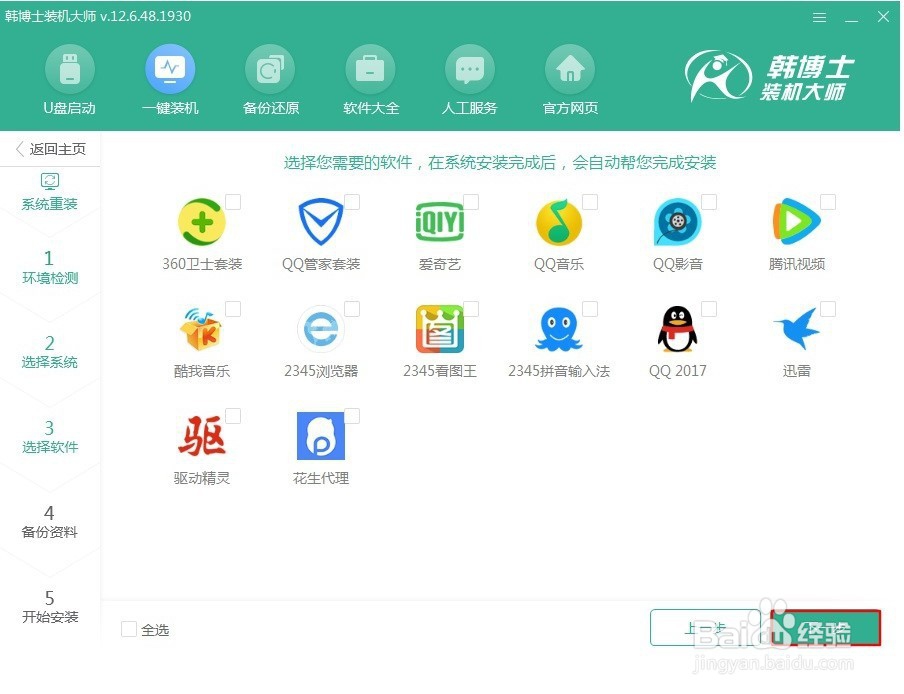 [图]
[图] [图]5/9
[图]5/9电脑进入下载win7系统文件状态。
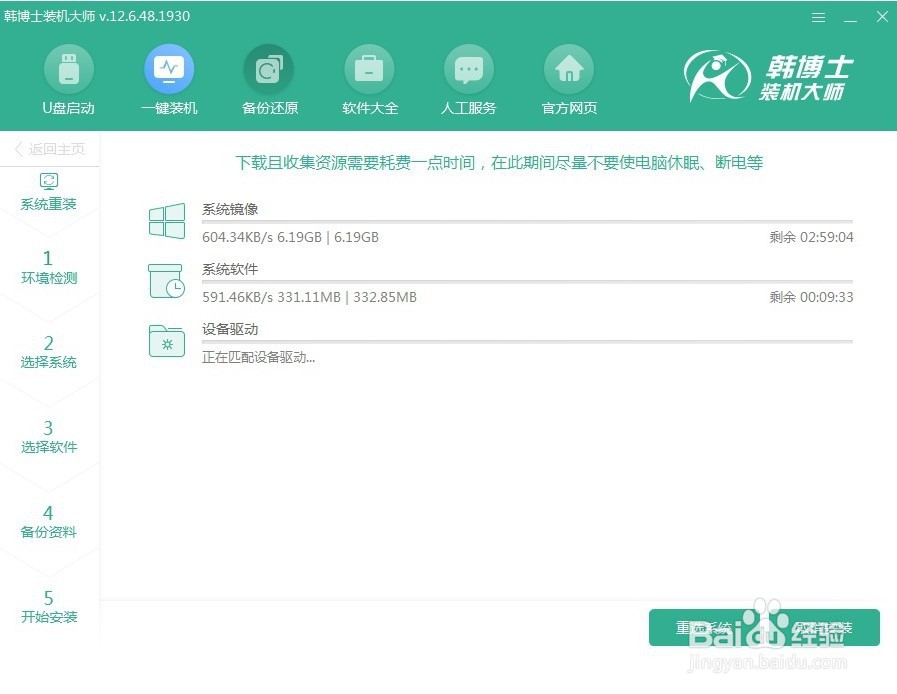 [图]6/9
[图]6/9经过一段时间等待win7系统下载成功后,开始“立即重启”电脑。
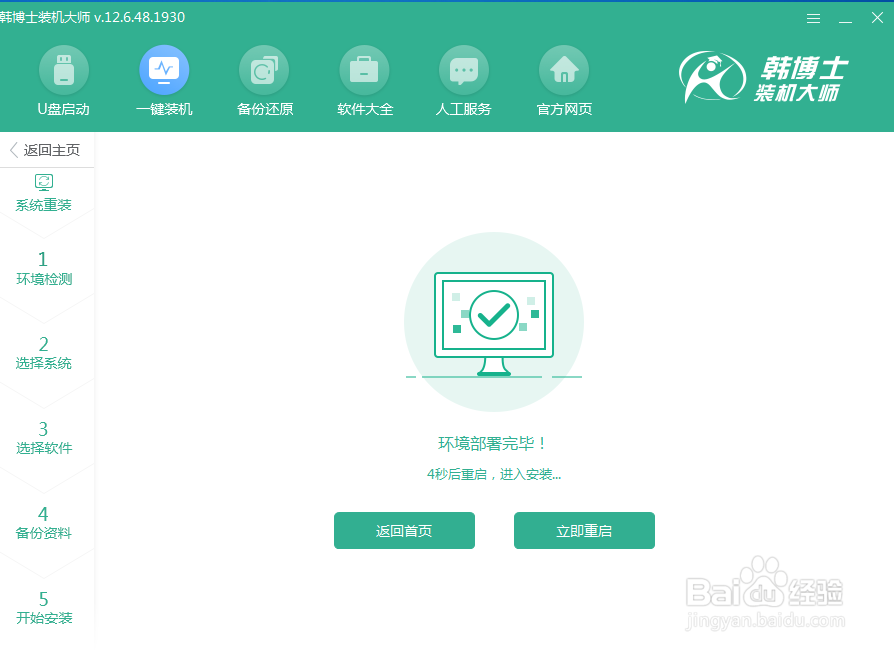 [图]7/9
[图]7/9在以下启动管理器界面中选择“hanboshi”模式回车进入。
 [图]8/9
[图]8/9经过以上操作电脑会直接进入PE系统并且进行安装系统。
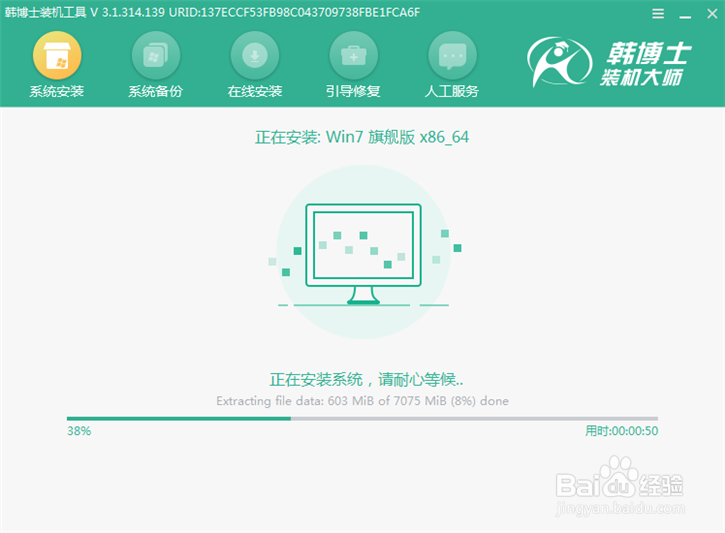 [图]9/9
[图]9/9等系统成功安装后再次重启电脑,最终会进入重装完成的系统桌面。
 [图]WIN7系统重装一键重装系统在线重装WIN7
[图]WIN7系统重装一键重装系统在线重装WIN7编辑于2019-11-30,内容仅供参考并受版权保护
经验备注
我发现了这篇经验很有用:你也认同《电脑一键重装系统win7详细步骤流程》的经验分享有价值,就请和朋友们一起分享吧。另外,电脑一键重装系统win7详细步骤流程的经验内容仅供参考,如果您需解决具体问题(尤其法律、医学等领域),建议您详细咨询相关领域专业人士。经验知识实用生活指南-解决你所有的生活难题!未经许可,谢绝转载。本文网址:https://www.5058.cn/article/dca1fa6f932cd5b1a44052eb.html
职场/理财经验推荐
- Q[视频]假如电脑设置了登录密码怎么取消
- Q有什么2021淘宝开店流程及费用,淘宝开店需要...
- Q哪有淘宝店铺装修教程2021新版,10分钟学会...
- Q为什么通过住房和城乡建设部政务服务门户加注...
- Q怎样上海企业人力资源管理师四级怎么申请补...
- Q专栏怎样炒股——股市新手入门口诀!
- Q回答下中国银行怎么拨打人工服务
- Q经常k线图基础知识k线基本形态分析
- Q这个双色球开奖号码怎么算中奖
- Q了解下新手该如何操作国债逆回购?有什么流程...
- Q了解ps怎么把图片转换成铅笔画
- Q哪里查询自己名下证券账户
- Q为什么说新手如何开淘宝店
- Q阐述手机号不用了怎么办?移动手机卡如何办...
- Q都说个体营业执照怎么注销可以网上办理
- Q这里新手怎样开网店详细步骤,1天学会开网...
- Q精选2019最新工资个人所得税税率表
- Q关于手把手教你开网店
- Q帮助下2019年新个税税率表及新个税政策下如何...
- Q支付宝微信二维码明年3月份不能用了
- Q视频]原神牌背怎么获得
- Q[视频]怎么在高德地图添加公司位置
- Q怎么玩王者荣耀人机闯关模式
已有 50256 位经验达人注册
已帮助 237864 人解决了问题


